पाठ को मापने के लिए जिन मापदंडों का उपयोग किया जा सकता है, वे हैं वर्णों की संख्या जो इसे बनाते हैं, इसमें शब्दों की संख्या, साथ ही पंक्तियों, पैराग्राफ और पृष्ठों की संख्या। इन सभी मापदंडों को मापने के लिए, टेक्स्ट एडिटर के अंतर्निहित कार्यों का उपयोग करना सबसे तार्किक है जिसमें टेक्स्ट बनाया और संपादित किया जाता है। माइक्रोसॉफ्ट ऑफिस वर्ड वर्ड प्रोसेसर यह क्षमता प्रदान करता है।
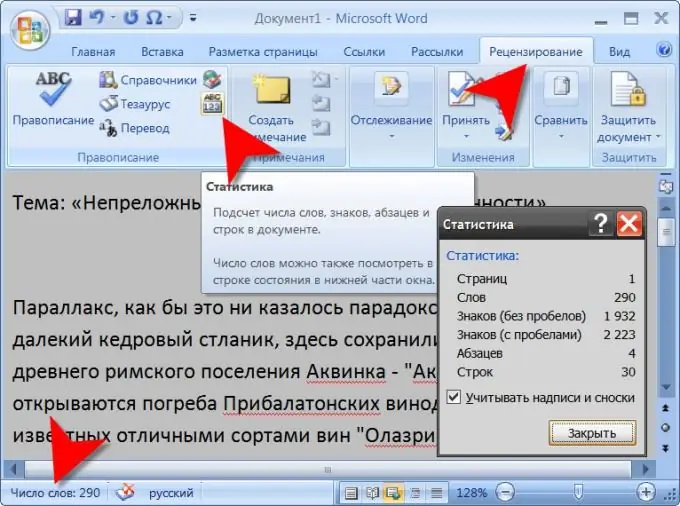
ज़रूरी
वर्ड प्रोसेसर माइक्रोसॉफ्ट ऑफिस वर्ड।
निर्देश
चरण 1
एक बार जब आप अपना वर्ड प्रोसेसर शुरू कर लेते हैं, तो उस दस्तावेज़ को लोड करें जिसमें वह टेक्स्ट हो जिसमें आपकी रुचि हो। यह आवश्यक टेक्स्ट को कहीं कॉपी करके और किसी रिक्त वर्ड दस्तावेज़ में पेस्ट करके, या Ctrl + O कीबोर्ड शॉर्टकट दबाकर लॉन्च किए गए डायलॉग बॉक्स के माध्यम से फ़ाइल को खोलकर किया जा सकता है। लोड होने के तुरंत बाद आप टेक्स्ट माप पैरामीटर में से एक देख सकते हैं - स्टेटस बार के बाईं ओर (यह दस्तावेज़ विंडो का निचला बार है) टेक्स्ट में शब्दों की संख्या रखी जाएगी।
चरण 2
"समीक्षा" नाम के टैब पर जाएं और "वर्तनी" कमांड के समूह में सूची में अंतिम आइकन पर क्लिक करें। जब आप उस पर माउस कर्सर घुमाते हैं, तो व्याख्यात्मक पाठ "सांख्यिकी.." पॉप अप होगा। नतीजतन, एक छोटी सी खिड़की खुलेगी, जिसमें पाठ के बारे में विस्तृत जानकारी होगी - पृष्ठों की संख्या, शब्द, संकेत (रिक्त स्थान के साथ और बिना दोनों), पैराग्राफ और लाइनें। यहां आप "लेबल और फ़ुटनोट पर विचार करें" बॉक्स को अनचेक कर सकते हैं यदि टेक्स्ट में ये तत्व हैं, और आपको उन्हें ध्यान में रखे बिना आंकड़ों की आवश्यकता है।
चरण 3
शब्द गणना की जानकारी वाले स्टेटस बार लेबल पर बायाँ-क्लिक करें, ठीक उसी आंकड़े विंडो को प्रदर्शित करने के लिए जिसे पिछले चरण में वर्णित किया गया था - यह इसे एक्सेस करने का एक तेज़ तरीका है।
चरण 4
किसी भी वाक्य, पैराग्राफ या किसी अन्य अंश को हाइलाइट करें यदि आपको पूरे पाठ को नहीं, बल्कि उसके केवल एक निश्चित भाग को मापने की आवश्यकता है। उसके बाद, स्टेटस बार में, एक अंश के माध्यम से पूरे टेक्स्ट में शब्दों की कुल संख्या में एक और संख्या जोड़ दी जाएगी, जो आपके द्वारा चुने गए टुकड़े के लिए समान संकेतक दर्शाती है। पिछले चरणों में वर्णित विधियों में से एक में सांख्यिकी विंडो खोलकर, आप अपने द्वारा चुने गए पाठ के भाग के बारे में अधिक विस्तृत जानकारी प्राप्त कर सकते हैं।







